Page 1
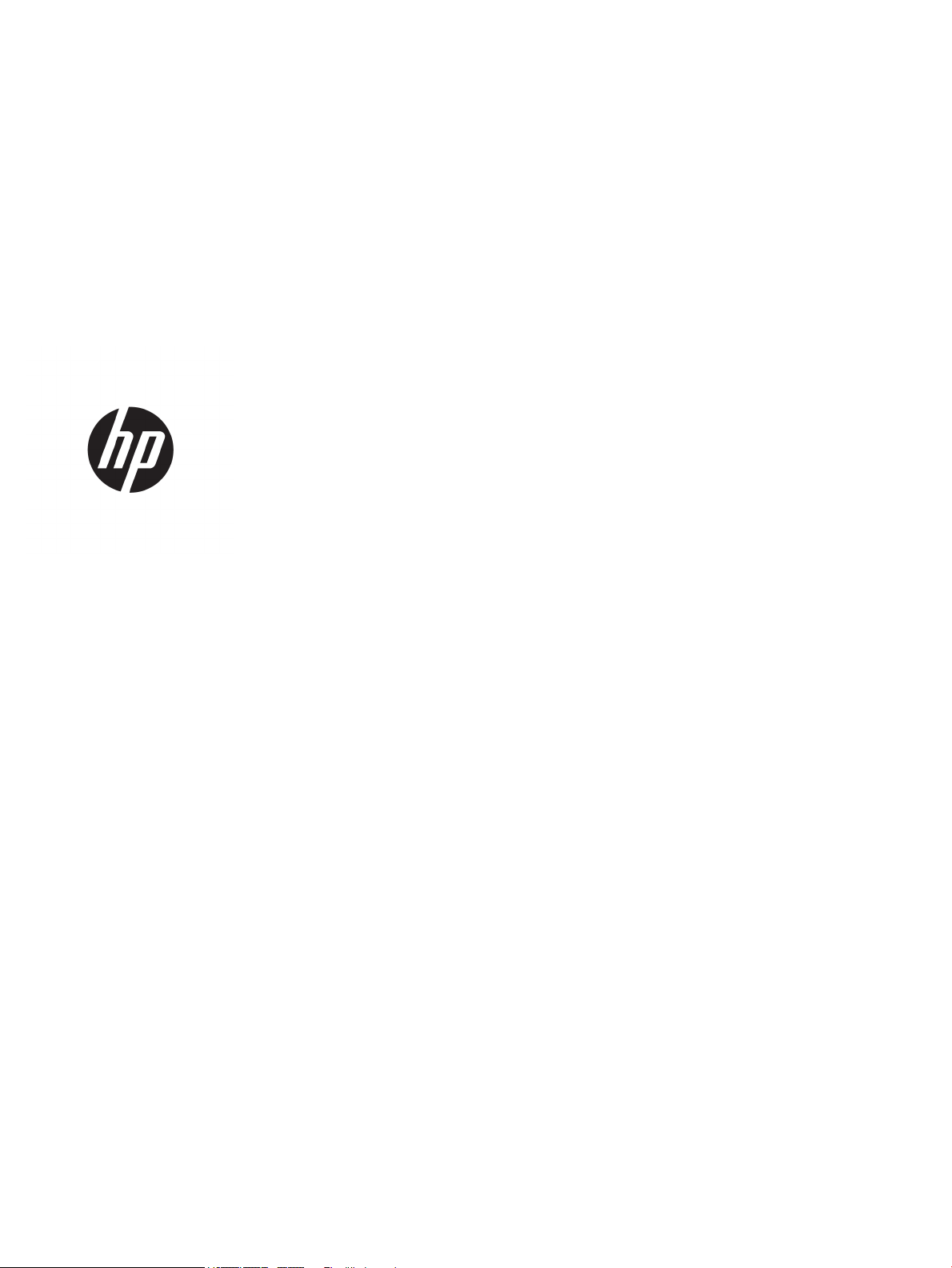
Руководство пользователя
Page 2
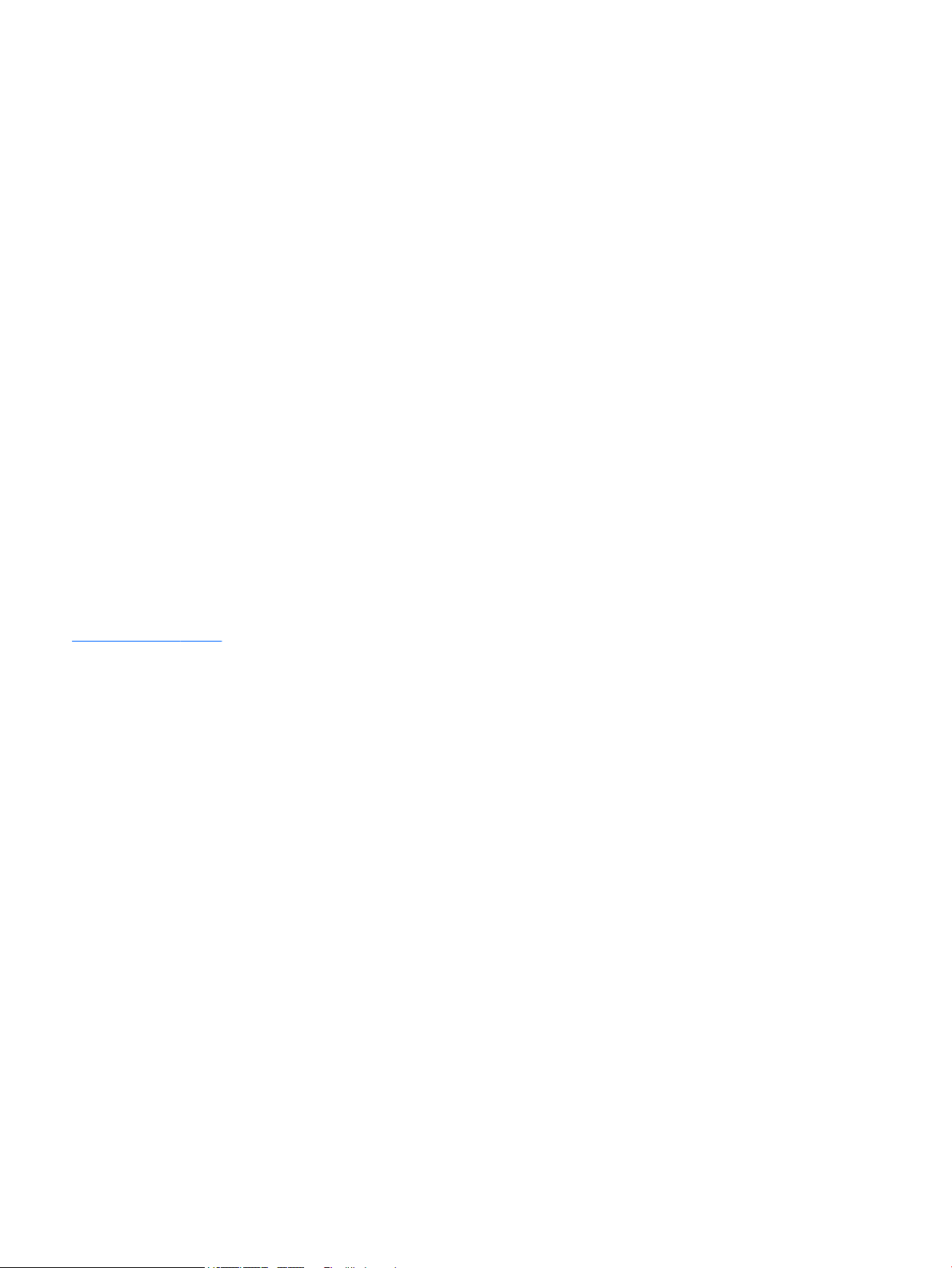
© HP Development Company, L.P., 2017
FreeSync и Radeon являются товарными
знаками Advanced Micro Devices, Inc. HDMI,
логотип HDMI и High-Denition Multimedia
Interface являются товарными знаками или
зарегистрированными товарными знаками
HDMI Licensing LLC. Windows является
товарным знаком или зарегистрированным
товарным знаком корпорации Майкрософт в
США и/или других странах.
Сведения, содержащиеся в данном
документе, могут быть изменены без
предварительного уведомления. Гарантии
на изделия и услуги компании HP изложены
в положениях о гарантии, прилагаемых к
изделиям или услугам. Никакие части
данного документа не могут
рассматриваться как предоставление какихлибо дополнительных гарантий. Компания
HP не несет ответственности за любые
содержащиеся в данном документе
технические или редакторские ошибки или
опущения.
Примечание к продуктам
В этом руководстве описываются функции,
которые являются общими для
большинства моделей. На вашем устройстве
могут быть недоступны некоторые
функции. Чтобы получить последнюю
версию руководства, перейдите на веб-сайт
http://www.hp.com/support, а затем
выберите свою страну. Выберите Поиск
продукта, а затем следуйте инструкциям на
экране.
Вторая редакция: апрель 2017 г.
Инвентарный номер документа: 922775-252
Page 3
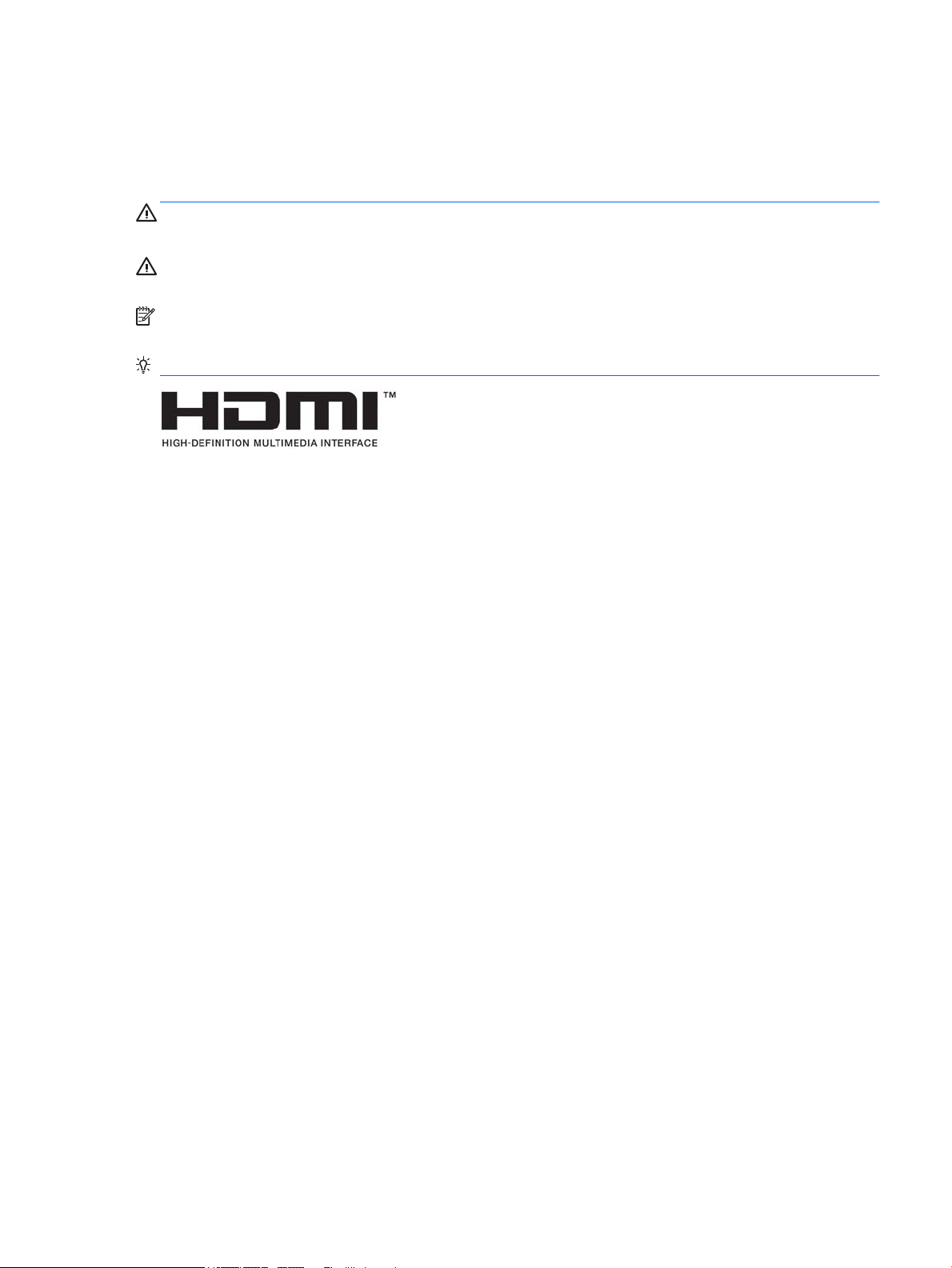
Об этом руководстве
Данное руководство содержит сведения о функциях, настройке, использовании программного
обеспечения и технических характеристиках монитора.
ВНИМАНИЕ! Помеченный таким образом текст означает, что несоблюдение рекомендаций может
привести к тяжелым телесным повреждениям или смертельному исходу.
ПРЕДУПРЕЖДЕНИЕ. Помеченный таким образом текст означает, что несоблюдение рекомендаций
может привести к повреждению оборудования или потере информации.
ПРИМЕЧАНИЕ. Помеченный таким образом текст предоставляет важную дополнительную
информацию.
СОВЕТ: Так выделен текст полезных советов.
Данное изделие содержит технологии HDMI.
iii
Page 4
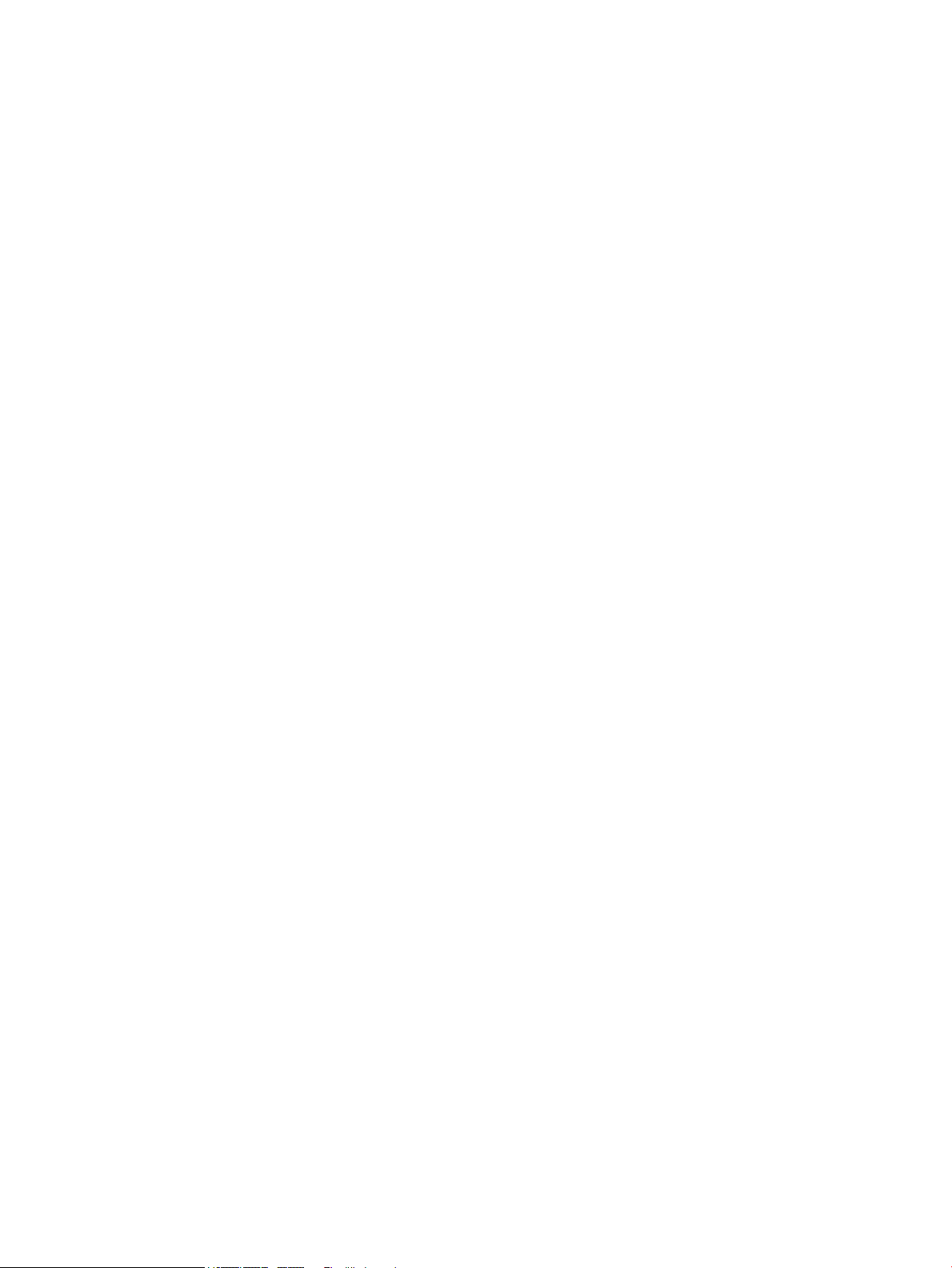
iv Об этом руководстве
Page 5
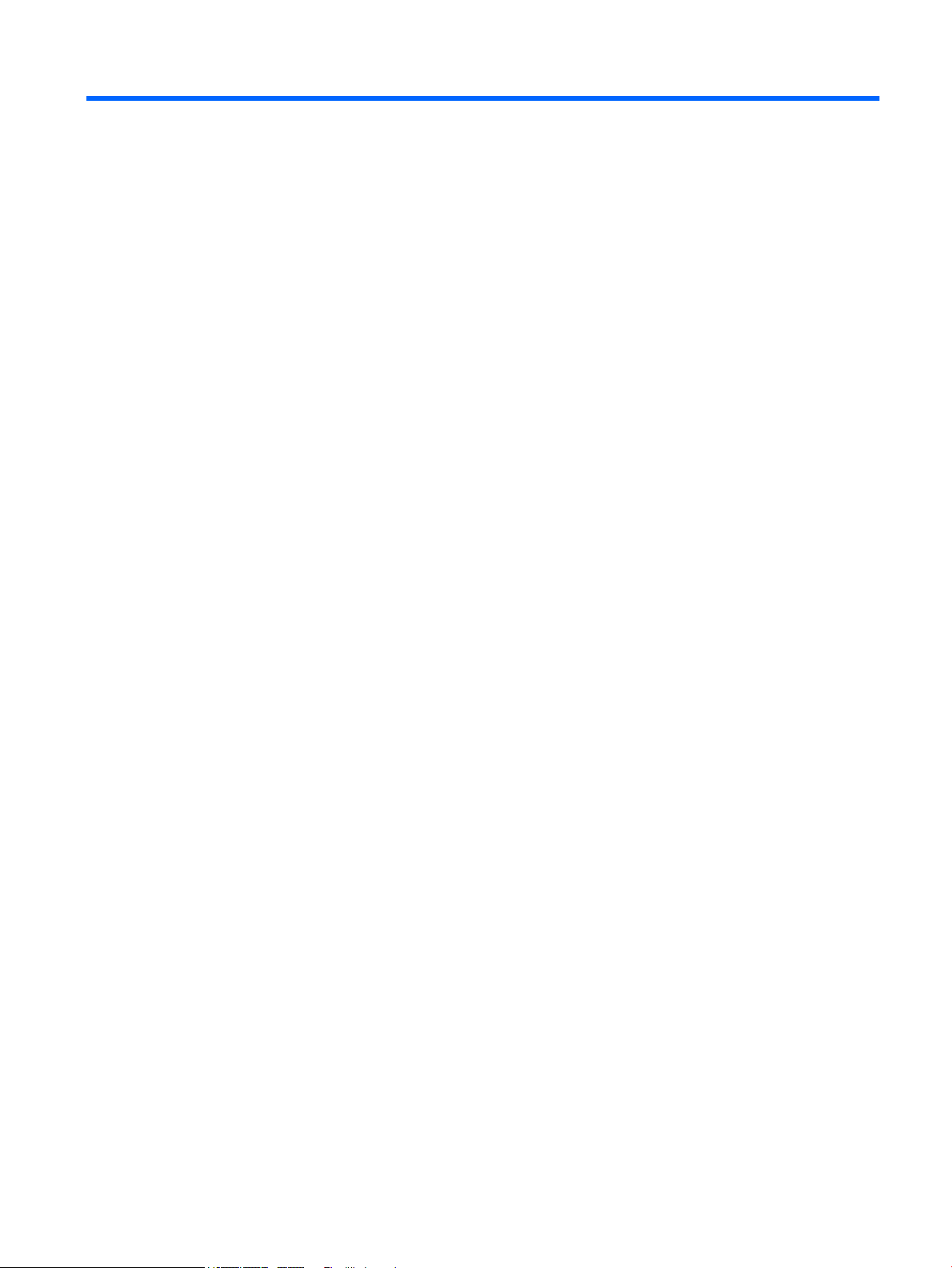
Содержание
1 Начало работы ............................................................................................................................................ 1
Важная информация о безопасности ................................................................................................................. 1
Компоненты и функции изделия ........................................................................................................................ 2
Характеристики ................................................................................................................................. 2
Компоненты задней панели ............................................................................................................. 3
Компоненты (вид спереди) ................................................................................................................................. 4
Подготовка монитора к работе .......................................................................................................................... 5
Присоединение основания подставки монитора ........................................................................... 5
Подключение кабелей ...................................................................................................................... 6
Настройка положения монитора ..................................................................................................... 7
Включение монитора ........................................................................................................................ 8
Крепление монитора ......................................................................................................................... 8
Снятие подставки монитора ........................................................................................... 9
Крепление монтажного кронштейна VESA ................................................................. 10
Установка замка безопасности ....................................................................................................... 11
2 Использование монитора ........................................................................................................................... 12
Программное обеспечение и утилиты ............................................................................................................. 12
Файл со сведениями для установки .............................................................................................. 12
Файл для обеспечения правильной цветопередачи .................................................................. 12
Установка файлов INF и ICM .............................................................................................................................. 12
Установка с оптического диска (доступно в некоторых регионах) ............................................ 13
Загрузка из Интернета ..................................................................................................................... 13
Использование экранного меню (OSD) ............................................................................................................ 14
Присвоение функций функциональным кнопкам .......................................................................................... 15
Регулировка режима низкого синего индикатора ......................................................................................... 16
Использование режима Auto-Sleep (Автоматический спящий режим) ........................................................ 16
3 Поддержка и устранение неполадок .......................................................................................................... 17
Устранение наиболее распространенных неисправностей .......................................................................... 17
Блокировка кнопок ............................................................................................................................................ 18
Поддержка продукта ........................................................................................................................................ 18
Подготовительные действия перед обращением в службу технической поддержки ............................. 18
Расположение маркировок изделий ............................................................................................................... 19
v
Page 6
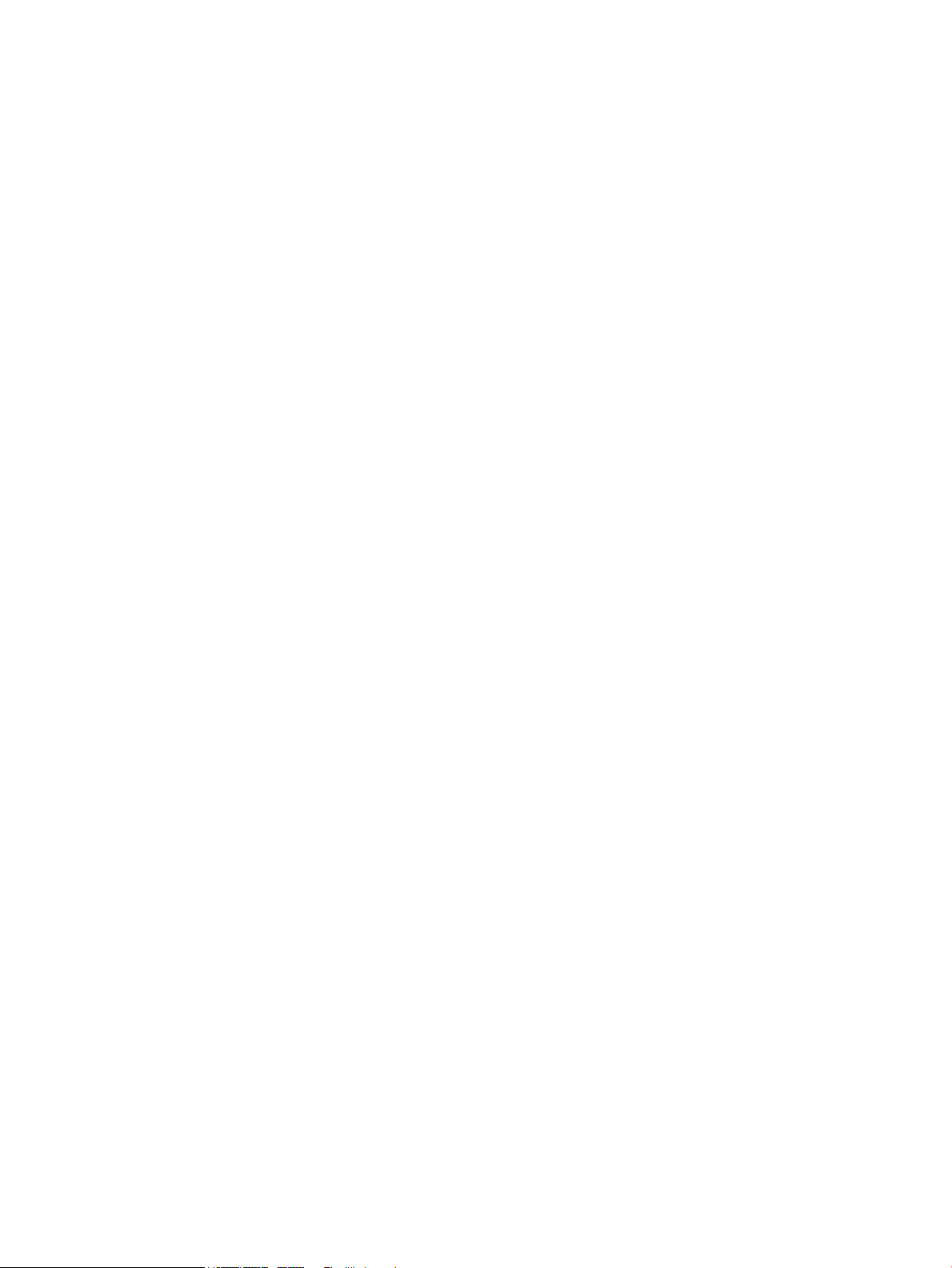
4 Обслуживание монитора ............................................................................................................................ 20
Рекомендации по обслуживанию .................................................................................................................... 20
Чистка монитора .............................................................................................................................. 21
Транспортировка монитора ........................................................................................................... 21
Приложение А Технические характеристики ................................................................................................. 22
Заранее установленные разрешения дисплея ............................................................................................... 23
Добавление пользовательских режимов ..................................................................................... 24
Адаптер питания ................................................................................................................................................ 24
Функция энергосбережения ............................................................................................................................. 24
Приложение Б Доступность .......................................................................................................................... 25
Поддерживаемые специальные возможности .............................................................................................. 25
Обращение в службу поддержки .................................................................................................................... 25
vi
Page 7
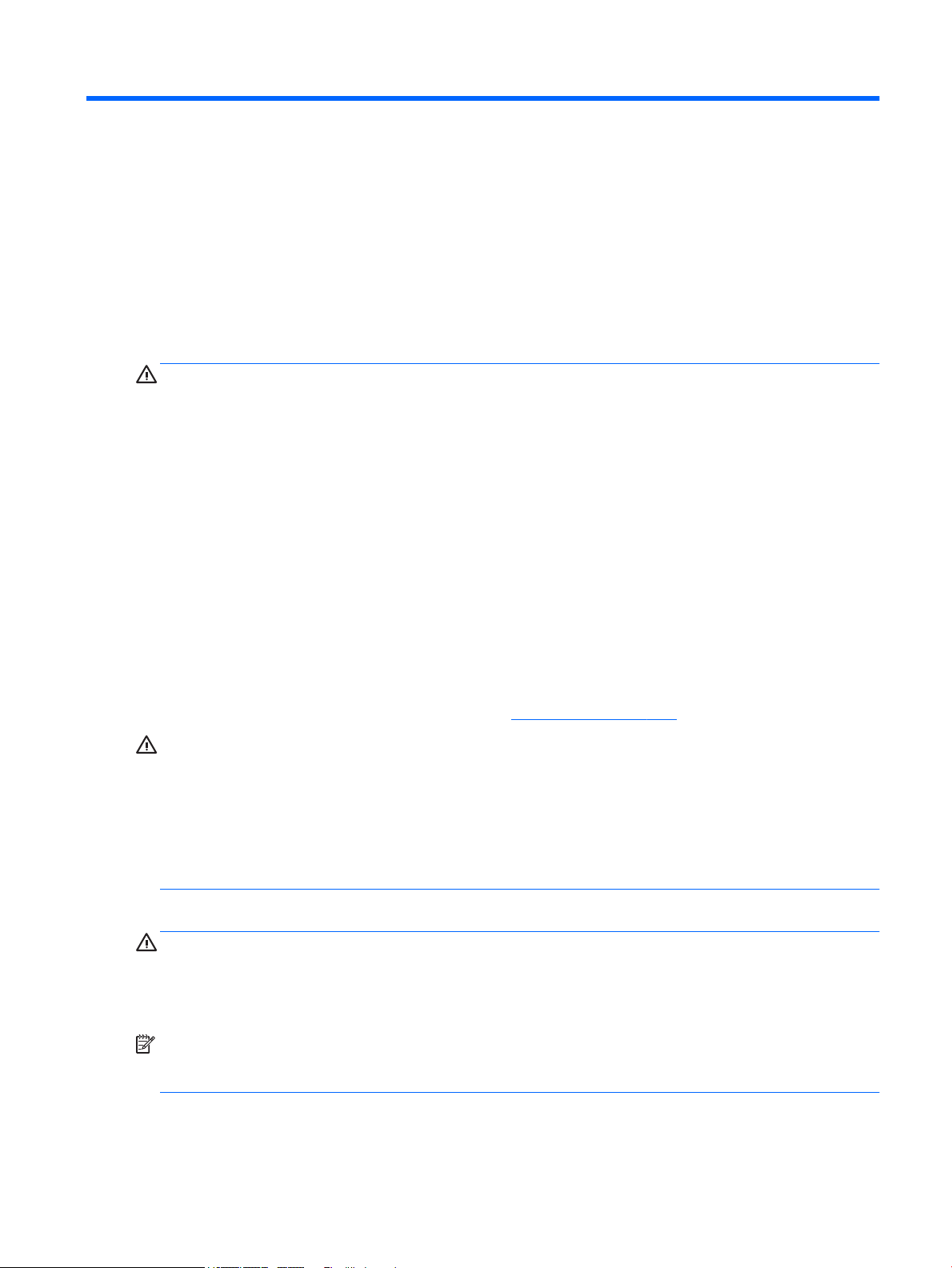
1 Начало работы
Важная информация о безопасности
Шнур питания входит в комплект поставки монитора. Если используется другой кабель, необходимо,
чтобы источник питания и тип соединительного разъема подходили для данного монитора.
Информацию о шнуре питания, подходящем для монитора, см. в документе Примечание к продуктам,
который можно найти на прилагаемом оптическом диске (при наличии) или в прилагаемом комплекте
документации.
ВНИМАНИЕ! Для снижения риска поражения электрическим током или повреждения оборудования:
• Вставляйте кабель питания в электрическую розетку, к которой всегда обеспечен легкий доступ.
• Для отключения питания компьютера отсоедините кабель питания от электрической розетки.
• Если шнур питания оснащен трехконтактной вилкой, подключайте его в заземленную
трехконтактную розетку. Не оставляйте неподключенным заземляющий контакт вилки, например,
подключая двухконтактный адаптер. Заземление очень важно для обеспечения безопасной
эксплуатации.
В целях обеспечения безопасности не кладите ничего на провода или кабели питания. Располагайте их
таким образом
или кабель. При отсоединении от электрической розетки тяните кабель за штепсельную вилку.
, чтобы никто не мог случайно на них наступить или пройти по ним. Не тяните за шнур
Для снижения риска получения травмы ознакомьтесь с информацией из Руководства по безопасной и
комфортной работе. В нем содержится информация о том, как надлежащим образом настроить
рабочую станцию, а также приведены рекомендации по безопасной работе с компьютером.
Руководство по безопасной и комфортной работе также содержит важные сведения по технике
безопасности при работе с электрическими и механическими устройствами. Руководство по
безопасной и удобной работе см. на веб-странице http://www.hp.com/ergo.
ПРЕДУПРЕЖДЕНИЕ. Для защиты монитора, а также и компьютера, подключайте все кабели питания
компьютера и других периферийных устройств (например, монитора, принтера, сканера) к тем или
иным устройствам защиты от скачков напряжения, например сетевым фильтрам или источникам
бесперебойного питания (UPS – Uninterruptible Power Supply). Не все сетевые фильтры предоставляют
защиту от скачков напряжения; они должны быть снабжены специальной маркировкой,
декларирующей эту возможность. Используйте сетевой фильтр, производитель которого
придерживается соглашения Damage Replacement Policy (политика замены при повреждении) и
гарантирует замену поврежденного оборудования в случае выхода фильтра из строя.
Используйте подходящую мебель соответствующего размера для установки ЖК-монитора HP.
ВНИМАНИЕ! ЖК-мониторы, которые неправильно установлены на комодах, книжных шкафах,
полках, столах, громкоговорителях, ящиках или коробках, могут упасть и привести к получению травм.
При прокладывании шнуров и кабелей, подключенных к ЖК-монитору необходимо быть особенно
осторожными, чтобы не защемить, не прижать или не споткнуться о них.
ПРИМЕЧАНИЕ. Данный продукт подходит для развлечений. Продумайте месторасположение
монитора в среде управляемого света для предотвращения бликов от окружающего освещения и
светлых поверхностей, из-за которых отображение на экране может быть не видно.
Важная информация о безопасности 1
Page 8
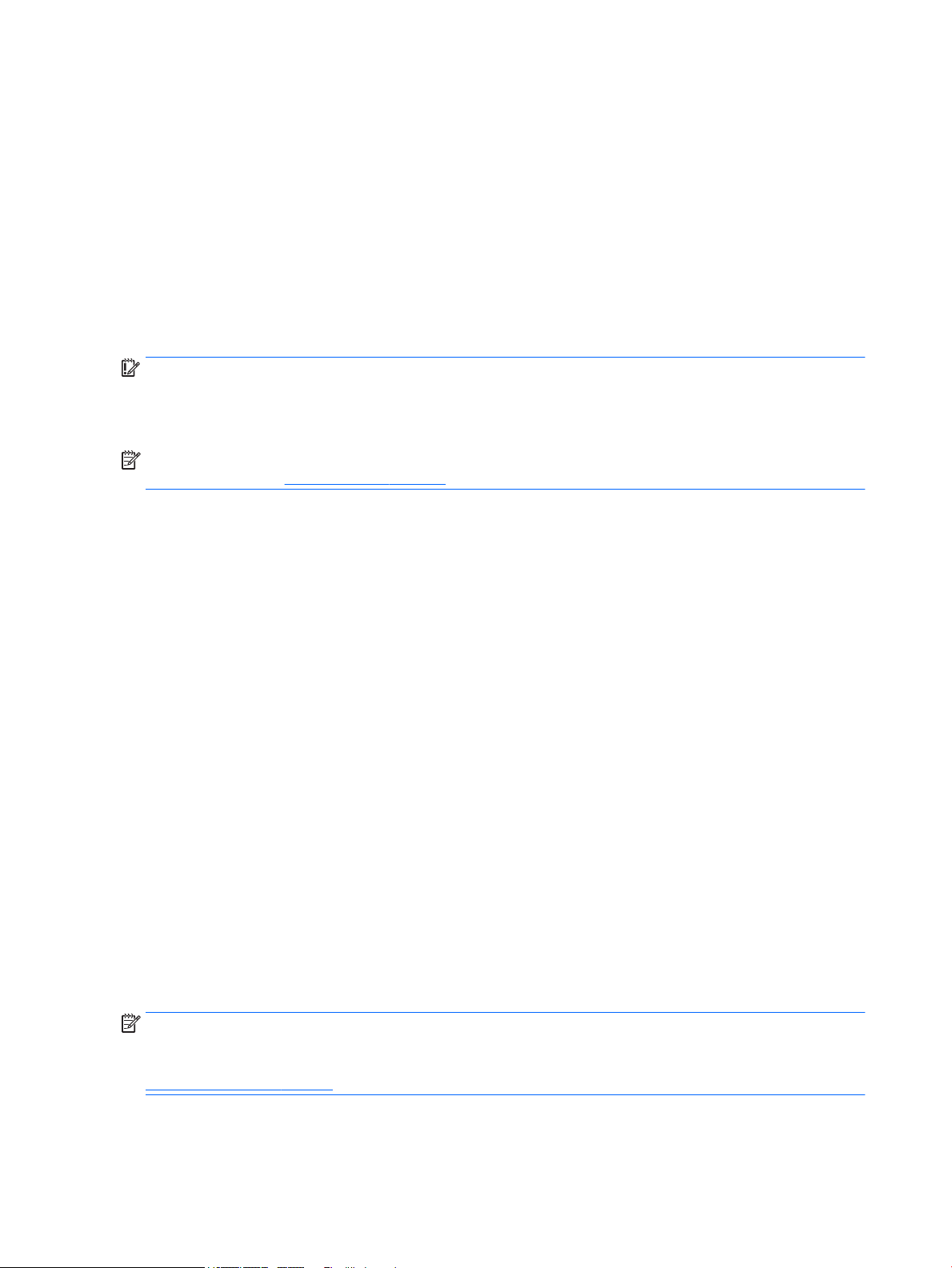
Компоненты и функции изделия
Характеристики
Данный продукт является монитором с поддержкой технологии AMD FreeSync™, позволяющий
наслаждаться плавным и отзывчивым игровым процессом в играх на ПК без разрыва изображения при
смене кадров на экране. На внешний источник, подключенный к монитору, необходимо установить
драйвер FreeSync.
Технология AMD FreeSync предназначена для устранения прерываний и разрывов изображения в играх
и видеороликах путем жесткой привязки частоты обновления монитора к частоте кадров графической
. Для получения информации о конкретных возможностях обратитесь к производителю
карты
компонентов или системы.
ВАЖНО! Требуются мониторы с разъемом DisplayPort/HDMI с поддержкой адаптивной
синхронизации, совместимые с графическими процессорами AMD Radeon™ и/или процессорами APU
AMD серии A. Для поддержки технологии FreeSync по HDMI требуется драйвер AMD Crimson версии
15.11 (или более новый).
ПРИМЕЧАНИЕ. Адаптивная частота обновления зависит от монитора. Дополнительная информация
доступна по адресу www.amd.com/freesync.
Чтобы включить FreeSync на мониторе, нажмите кнопку Меню монитора, чтобы открыть экранное
меню. Выберите Управление цветом, затем Режимы просмотра, а затем Игра.
ЖК-монитор со светодиодной подсветкой оснащен панелью VA (vertical alignment) с активной
матрицей. Монитор имеет следующие характеристики:
●
Изогнутый безрамочный с 3 сторон дисплей с диагональю 68,59 см (27 дюймов), искривлением
1800r, разрешением 1920 × 1080 FHD и частотой обновления 75 Гц или 144 Гц
●
Возможность изменять наклон и удобный просмотр из положения сидя или стоя, а также под
углом к монитору
●
Видеовход HDMI (High-Denition Multimedia Interface)
●
Видеовход DisplayPort
●
Функция Plug and Play (если поддерживается операционной системой)
●
Экранное меню на 10 языках для быстрой настройки и оптимизации изображения экрана
●
Программное обеспечение My Display для регулировки настроек монитора в Windows
●
Защита широкополосного цифрового контента (HDCP) на цифровых входах
●
В некоторых регионах программное обеспечение и документация для оптических дисков,
прилагаемые к монитору, содержат драйверы монитора и документацию о продукте
●
Монтажный кронштейн VESA для крепления монитора на стену или поворотный кронштейн
●
Параметры режима Слабый синий цвет для формирования изображения, от которого глаза
меньше устают
ПРИМЕЧАНИЕ. Информацию по безопасности и соответствию стандартам см. в Примечание к
продуктам, записанных на оптическом диске, если он входит в комплект документации. Чтобы
загрузить обновленные руководства пользователя к вашему продукту, перейдите на веб-сайт
http://www.hp.com/support. Выберите Поиск продукта, а затем следуйте инструкциям на экране.
®
2 Глава 1 Начало работы
Page 9
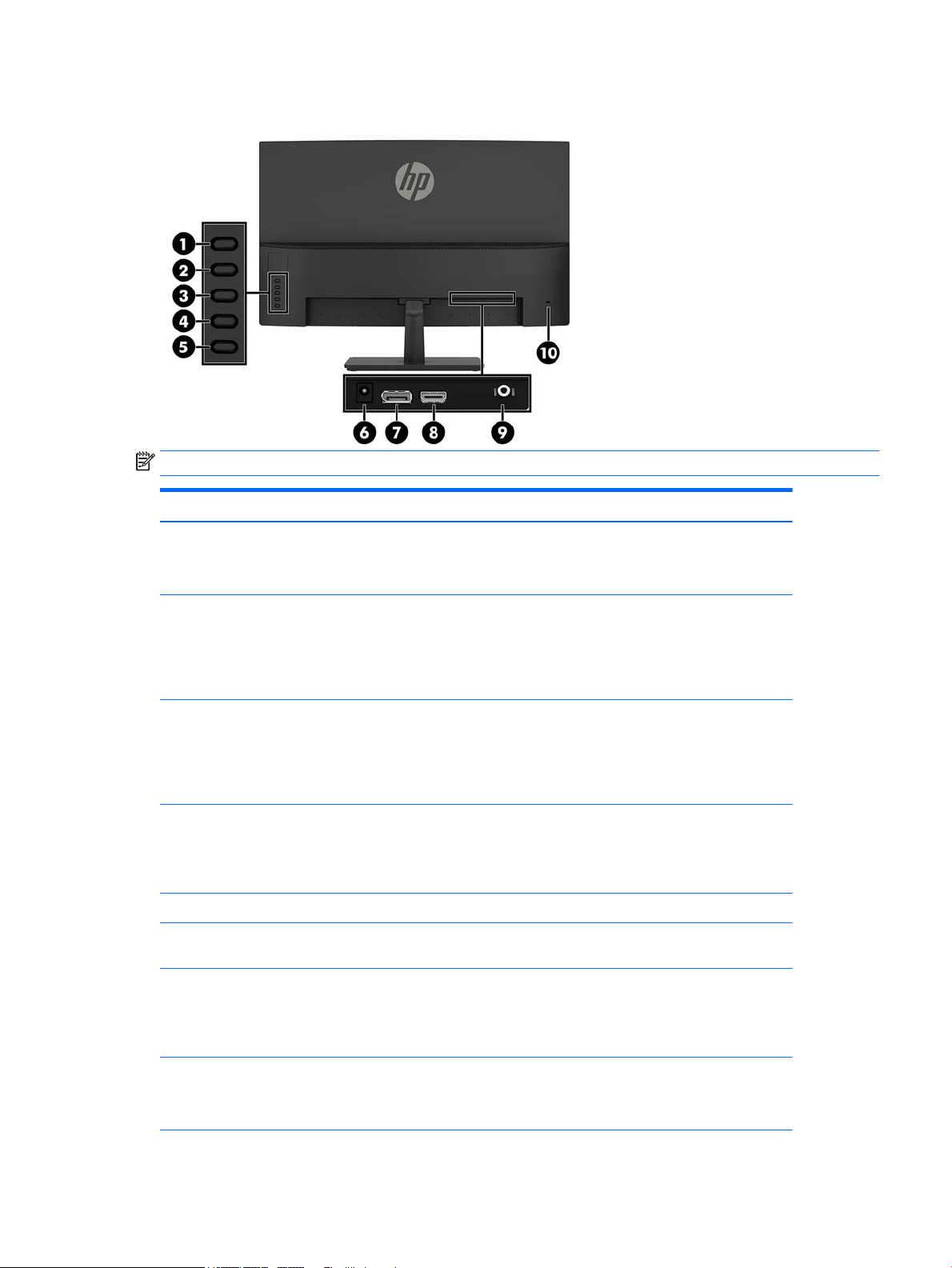
Компоненты задней панели
ПРИМЕЧАНИЕ. Наличие определенных разъемов зависит от конкретной модели.
Часть Функция
1 Кнопка “Меню/ОК” Если экранное меню открыто, нажмите кнопку, чтобы подтвердить
выбор.
Если экранное меню закрыто, нажмите эту кнопку, чтобы открыть его.
2 Кнопка “Плюс/Вверх/
Следующий входной
порт”
Функциональная кнопка
2 — назначаемая*
3 Кнопка “Минус/Вниз/
Режимы просмотра”
Функциональная кнопка
3 — назначаемая*
4 Кнопка “Выход/Назад/
Информация”
Функциональная кнопка
4 — назначаемая*
5 Кнопка Питание Включение и отключение монитора.
6 Разъем питания Используется для подключения адаптера переменного тока к
7 DisplayPort Используется для подсоединения кабеля DisplayPort к устройству-
8 Порт HDMI Используется для подсоединения кабеля HDMI к устройству-источнику.
Если экранное меню открыто, нажатие этой кнопки позволяет
перемещаться вперед по функциям меню и увеличивать уровни
настраиваемых параметров.
Если экранное меню закрыто, нажатие этой кнопки позволяет выбрать
следующий активный вход монитора.
Если экранное меню открыто, нажатие этой кнопки позволяет
перемещаться вперед по экранному меню и уменьшать уровни
настраиваемых параметров.
Если экранное меню закрыто, нажмите эту кнопку, чтобы открыть меню
Viewing Modes (Режимы просмотра).
Если экранное меню открыто, нажатие этой кнопки позволяет закрыть
экранное меню или вернуться на уровень выше.
Если экранное меню закрыто, нажмите эту кнопку, чтобы открыть меню
Information (Информация).
монитору.
источнику.
Модель с частотой обновления 144 Гц содержит в этом месте порт
HDMI.
Модель с частотой обновления 144 Гц содержит в этом месте порт
DisplayPort.
Компоненты и функции изделия 3
Page 10
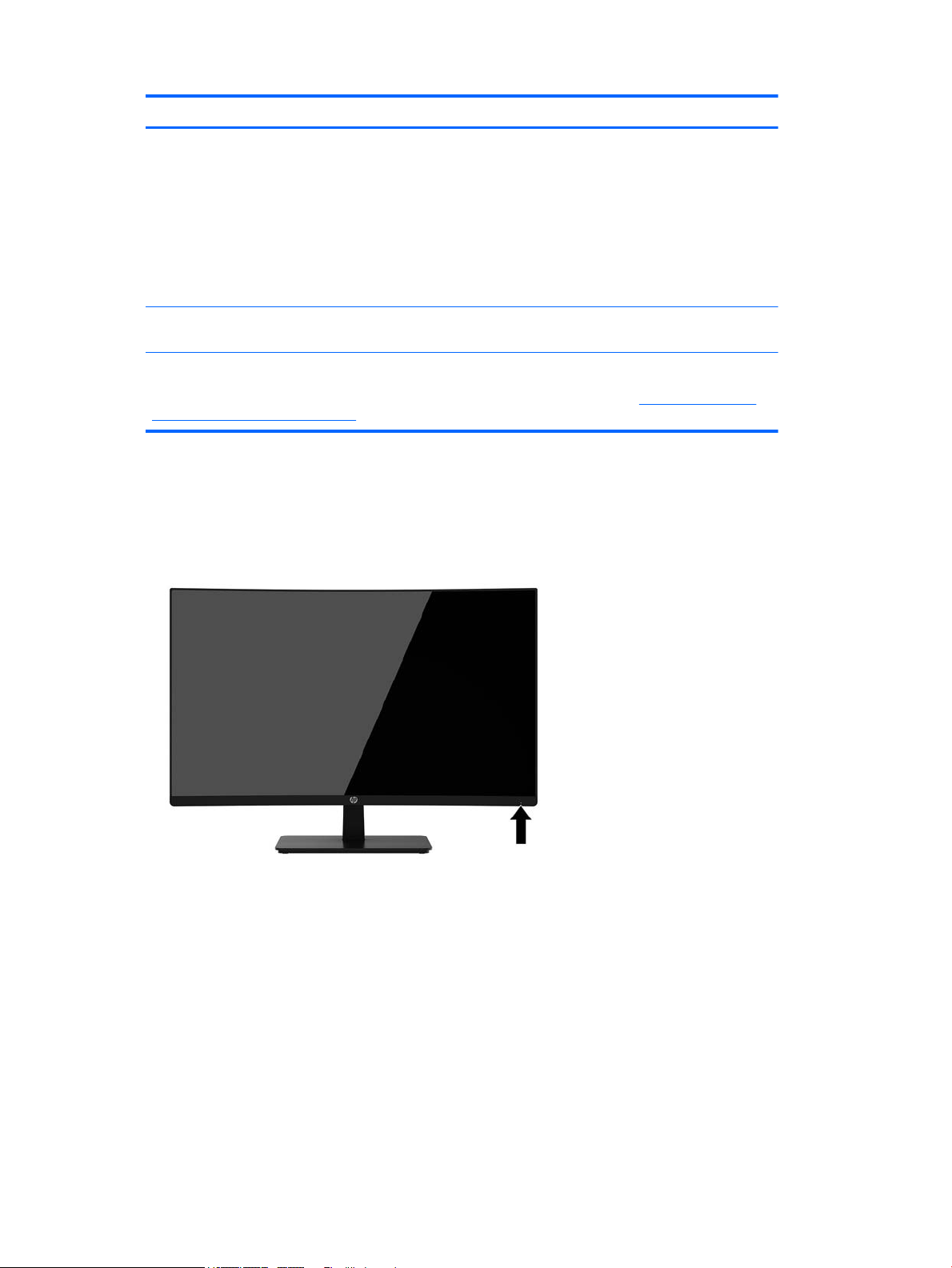
Часть Функция
9 Разъем аудиовыхода
(для наушников)
10 Гнездо защитного
тросика
ПРИМЕЧАНИЕ. * Кнопки 2–4 являются функциональными кнопками и с помощью экранного меню их
настройки по умолчанию можно изменить для выбора другого меню, которое наиболее часто используется и к
которому необходим быстрый доступ. Для получения дополнительной информации см Присвоение функций
функциональным кнопкам на стр. 15.
Используется для подсоединения дополнительных стереодинамиков с
внешним питанием или наушников к монитору.
ВНИМАНИЕ! Прежде чем надеть обычные наушники, вставные
наушники или гарнитуру, во избежание повреждения слуха уменьшите
громкость. Дополнительные сведения о безопасности см. в документе
Примечания к продукту, который находится на оптическом диске, если
оптический диск прилагается к продукту.
ПРИМЕЧАНИЕ. Если подключить к разъему для наушников
устройство, динамики отключатся.
Подключение дополнительного защитного тросика к монитору.
Компоненты (вид спереди)
Индикатор питания расположен на передней панели монитора. Если индикатор горит, это означает,
что питание монитора включено.
4 Глава 1 Начало работы
Page 11

Подготовка монитора к работе
Присоединение основания подставки монитора
ПРЕДУПРЕЖДЕНИЕ. Не касайтесь поверхности ЖК-панели. Нажатие на панель может вызвать
неоднородность цветов или нарушение ориентации жидких кристаллов. В этом случае нормальное
состояние экрана не восстановится.
СОВЕТ: Продумайте положение монитора, т. к. лицевая панель может отражать окружающее
освещение и светлые поверхности, создавая помехи.
1. Поместите монитор на ровную поверхность нижней стороной вверх.
ПРЕДУПРЕЖДЕНИЕ. Не кладите монитор экраном вниз при установке подставки на место.
Напряжение на изогнутой панели монитора может привести к повреждению панели, если монитор
располагается экраном вниз.
2. Прикрепите основание (1) к подставке, вставив винт через основание и затянув его (2).
Подготовка монитора к работе 5
Page 12

Подключение кабелей
ПРИМЕЧАНИЕ. Монитор поставляется с выбранными кабелями. Не все кабели, показанные в
настоящем разделе, входят в комплект поставки монитора.
1. Устанавливайте монитор вблизи компьютера, в месте, где обеспечен свободный приток воздуха.
2. Подсоедините видеокабель к порту видеовхода.
ПРИМЕЧАНИЕ. Монитор автоматически определяет, на какой вход подаются видеосигналы.
Входы можно выбрать, нажав кнопку Меню и выбрав Input Control (Управление входом).
●
Подсоедините один конец кабеля HDMI к порту HDMI на задней панели монитора, а другой
конец — к порту HDMI на устройстве-источнике.
●
Подсоедините один конец кабеля DisplayPort к порту DisplayPort на задней панели монитора,
а другой конец — к устройству-источнику.
6 Глава 1 Начало работы
Page 13

3. Подсоедините один конец кабеля питания к адаптеру переменного тока (1), а другой – к
заземленной электрической розетке (2). Затем подсоедините адаптер переменного тока к
монитору (3).
ВНИМАНИЕ! Для снижения риска поражения электрическим током или повреждения
оборудования соблюдайте следующие правила.
При подключении пользуйтесь вилкой шнура питания с заземлением. Заземление очень важно
для обеспечения безопасной эксплуатации.
Подключайте кабель питания к заземленной электрической розетке, расположенной в
легкодоступном месте.
Для отключения питания оборудования отсоедините кабель питания от электрической розетки.
В целях обеспечения безопасности не кладите ничего на провода или кабели питания.
Располагайте их таким образом, чтобы никто не мог случайно на них наступить или пройти по ним.
Не тяните за шнур или кабель. При отсоединении от электрической розетки тяните кабель за
штепсельную вилку.
Настройка положения монитора
Наклоните панель монитора вперед или назад, чтобы установить ее на уровне, удобном для глаз.
Подготовка монитора к работе 7
Page 14

Включение монитора
1. Нажмите кнопку питания на устройстве-источнике, чтобы включить его.
2. Нажмите кнопку Питание на задней панели монитора, чтобы его включить.
ПРЕДУПРЕЖДЕНИЕ. Если на мониторе в течение 12 часов непрерывного неиспользования
отображается одно и то же статическое изображение, на нем может возникнуть повреждение,
вызванное прожиганием. Во избежание прожигания экрана следует всегда активировать экранную
заставку или выключать монитор, если он не используется длительное время. Эффект сохранения
остаточного изображения может возникать на всех ЖК-мониторах. Условия гарантии HP не
распространяются на мониторы с остаточным изображением.
ПРИМЕЧАНИЕ. Если при нажатии кнопки Питание ничего не происходит, возможно, включена
функция блокировки кнопки питания. Чтобы отключить эту функцию, нажмите и удерживайте кнопку
Питание в течение 10 секунд.
ПРИМЕЧАНИЕ. Можно отключить индикатор питания в экранном меню. Нажмите кнопку Меню на
задней панели монитора, затем выберите Управление питанием, выберите Индикатор питания, а
затем Выкл.
При включении монитора в течение пяти секунд отображается сообщение о его состоянии. В
сообщении указано, на каком входе имеется активный сигнал, состояние параметра автопереключения
источников (Вкл. или Выкл.; по умолчанию Вкл.), текущее предварительно заданное разрешение и
рекомендуемое предварительно установленное разрешение.
Монитор автоматически сканирует входы на наличие активного входного сигнала и при обнаружении
такового использует этот вход.
Крепление монитора
Панель монитора можно установить на стене, прикрепить к поворотному кронштейну или другому
крепежному приспособлению.
ПРЕДУПРЕЖДЕНИЕ. В данном мониторе предусмотрены монтажные отверстия с интервалом 100 мм
по стандарту VESA. Для подключения к монитору монтажного устройства стороннего производителя
необходимы четыре винта диаметром 4 мм, с шагом 0,7 мм, длиной 10 мм. Не следует использовать
более длинные винты, поскольку они могут повредить монитор. Следует обязательно убедиться в том,
что монтажное устройство производителя соответствует требованиям стандарта VESA и выдерживает
нагрузку, равную весу панели монитора. Для обеспечения оптимальных условий эксплуатации следует
использовать шнур питания и кабель видеосигнала, прилагаемые к монитору.
8 Глава 1 Начало работы
Page 15

Снятие подставки монитора
Монитор можно отсоединить от подставки, если его необходимо закрепить на стене, поворотном
кронштейне или другом монтажного приспособлении.
ПРЕДУПРЕЖДЕНИЕ. Перед разборкой монитора убедитесь, что он выключен, отсоединены все
сигнальные кабели и кабель питания.
1. Поместите монитор на ровную поверхность нижней стороной вверх.
ПРЕДУПРЕЖДЕНИЕ. Экран является хрупким элементом. Избегайте давления на экран или
прикосновения к нему; такие действия могут стать причиной повреждений. Не кладите монитор
экраном вниз при установке подставки на место. Напряжение на изогнутой панели монитора
может привести к повреждению панели, если монитор располагается экраном вниз.
2. Выверните винт (1). Затем извлеките основание из подставки (2), а подставку (3) – из монитора.
Подготовка монитора к работе 9
Page 16

Крепление монтажного кронштейна VESA
Монтажный кронштейн VESA входит в комплект поставки монитора для использования при
прикреплении панели монитора на стену, к поворотному кронштейну или другому крепежному
приспособлению.
1. Снимите монитор с подставки. См. раздел Снятие подставки монитора на стр. 9.
2. Прикрепите монтажный кронштейн VESA (1), вставив и затянув винты (2).
3. Прикрепите монтажную пластину к стене или к поворотному кронштейну по своему выбору,
используя четыре винта, прилагающиеся к монтажному кронштейну VESA.
10 Глава 1 Начало работы
Page 17

Установка замка безопасности
Обеспечить безопасность монитора, установленного на фиксированном объекте, можно с помощью
дополнительного защитного тросика с замком, предлагаемого компанией HP.
Подготовка монитора к работе 11
Page 18

2 Использование монитора
Программное обеспечение и утилиты
Если к монитору прилагается оптический диск, на нем содержатся файлы, которые можно установить
на компьютер. Если у вас нет оптического дисковода, вы можете загрузить файлы на веб-странице
http://www.hp.com/support.
●
файл INF (информационный)
●
Файлы ICM (сопоставление цветов изображения) (по одному на каждом откалиброванном
пространстве)
●
Программное обеспечение My Display
Файл со сведениями для установки
В файле INF описаны ресурсы монитора, используемые операционными системами Windows® для
обеспечения совместимости монитора с видеоадаптером компьютера.
Данный монитор поддерживает используемую в операционных системах Windows технологию Plug and
Play и будет корректно работать без установки файла INF. Для работы монитора с поддержкой Plug
and Play требуется, чтобы графическая карта компьютера была совместима со стандартом VESA DDC2 и
чтобы монитор подсоединялся непосредственно к графической карте. Технология Plug and Play не
работает при подключении с помощью отдельных разъемов типа BNC или через распределительные
буфера/коробки.
Файл для обеспечения правильной цветопередачи
Файлы ICM являются файлами данных, которые используются программами обработки изображений
для того, что добиться одинакового представления цветов на экране монитора и на принтере или
сканере. Этот файл используется программами обработки изображений, в которых предусмотрена
такая возможность.
ПРИМЕЧАНИЕ. Цветовой профиль ICM записан в соответствии со спецификацией формата профиля
ICC (International Color Consortium - международный консорциум по средствам обработки цветных
изображений).
Установка файлов INF и ICM
После определения необходимости обновления используйте один из следующих способов для
установки файлов.
12 Глава 2 Использование монитора
Page 19

Установка с оптического диска (доступно в некоторых регионах)
Чтобы установить файлы INF и ICM на компьютер с оптического диска, выполните следующие
действия:
1. Вставьте оптический диск в оптический привод компьютера. Появится меню для работы с
оптическим диском.
2. Просмотрите файл HP Monitor Software Information (Информация о программном обеспечении
монитора HP).
3. Выберите Install Monitor Driver Software (Установить драйвер монитора).
4. Следуйте инструкциям на экране.
5. Проверьте, что в компоненте «Экран» панели управления Windows установлено надлежащее
разрешение и частота обновления.
Загрузка из Интернета
Если у вас нет компьютера или устройства-источника с оптическим дисководом, можно загрузить
последнюю версию файлов INF и ICM с веб-сайта поддержки мониторов HP.
1. Посетите веб-сайт http://www.hp.com/support.
2. Выберите Загрузка ПО и драйверов.
3. Следуйте инструкциям на экране для выбора монитора и загрузки программного обеспечения.
Установка файлов INF и ICM 13
Page 20

Использование экранного меню (OSD)
Используйте экранное меню для настройки параметров монитора в соответствии со своими
предпочтениями. Для доступа к экранному меню и внесения изменений в него используйте кнопки на
передней панели монитора.
Чтобы открыть экранное меню и внести изменения, выполните следующие действия:
1. Если монитор выключен, включите его, нажав кнопку Power (Питание).
2. Нажмите кнопку Menu (Меню), чтобы открыть экранное меню.
3. Используйте четыре параметра для перемещения, выберите и настройте пункты меню.
Параметры меняются в зависимости от меню или подменю, которое является активным.
В следующей таблице представлены элементы выбора экранного меню.
Основное меню Описание
Brightness (Яркость) Регулировка уровня яркости экрана. Заводское значение по умолчанию — 90.
Contrast (Контрастность) Регулировка уровня контрастности экрана. Заводское значение по умолчанию — 80.
Color Control
(Управление цветом)
Input Control
(Управление входом)
Image Control
(Управление
изображением)
Power Control
(Управление питанием)
Menu Control
(Управление меню)
Management
(Управление)
Language (Язык) Выбор языка для отображения экранного меню. Заводская настройка — English (английский).
Information (Сведения) Выбор и отображение важной информации о мониторе.
Exit (Выход) Выход из экрана меню дисплея.
Выбор и настройка цвета экрана.
Выбор видеосигнала входа.
Настройка изображения на экране.
Изменение параметров питания.
Регулировка элементов управления экранного меню.
Настройка параметров DDC/CI и возврат всех настроек OSD-меню до заводских настроек по
умолчанию.
14 Глава 2 Использование монитора
Page 21

Присвоение функций функциональным кнопкам
Нажмите одну из кнопок 1–4 на задней панели, чтобы активировать кнопки и показать значки рядом с
кнопками. Ниже приведены заводские значения по умолчанию.
Кнопка Функция
1 Меню/OK Открытие экранного меню.
2 Следующий входной порт
Функциональная кнопка 2
— назначаемая
3 Режимы просмотра
Функциональная кнопка 3
— назначаемая
4 Информация
Функциональная кнопка 4
— назначаемая
5 Питание Включение и отключение монитора.
Переключение источника входного сигнала монитора на следующий
активный вход.
Открытие меню Viewing Modes (Режимы просмотра).
Открытие меню информации.
Можно изменить настройки функциональных кнопок по умолчанию так, чтобы при их активации
можно было быстро получить доступ к часто используемым элементам меню.
Чтобы запрограммировать функциональные кнопки, выполните следующие действия.
1. Нажмите одну из кнопок 1–4 на задней панели, чтобы активировать кнопки, а затем нажмите
кнопку “Меню”, чтобы открыть экранное меню.
2. В экранном меню выберите Управление меню > Запрограммировать кнопки, а затем выберите
один из доступных параметров для кнопки, которую необходимо запрограммировать.
ПРИМЕЧАНИЕ. Можно запрограммировать только три функциональные кнопки. Запрограммировать
кнопку Меню или кнопку Питание нельзя.
Присвоение функций функциональным кнопкам 15
Page 22

Регулировка режима низкого синего индикатора
Когда уменьшается излучение синего цвета от монитора, уменьшается его вредное воздействие на
глаза. Мониторы HP оснащены возможностью уменьшать излучение синего цвета и формировать
изображение, от которого глаза меньше устают во время чтения с экрана. Чтобы настроить монитор
для комфортного просмотра изображений, выполните следующие действия.
Настройка слабого синего цвета на мониторе:
1. Нажмите кнопку Режим просмотра.
2. Выберите необходимый параметр.
●
Слабый синий цвет: уменьшается излучение синего цвета, благодаря чему снижается
усталость глаз
●
Ночь: устанавливается минимальное излучение синего цвета, благодаря чему снижается
влияние на сон
●
Чтение: устанавливаются оптимальные уровни излучения синего цвета и яркости для
комфортного просмотра в помещении
3. Выберите Сохранить и вернуться, чтобы сохранить параметр и закрыть меню Режим просмотра
Нажмите Отмена, если вы не хотите сохранять параметр.
4. Выберите Выход для выхода из главного меню.
ВНИМАНИЕ! Для снижения риска получения травмы ознакомьтесь с информацией из Руководства по
безопасной и комфортной работе. В нем описывается, как правильно разместить компьютер и
организовать рабочее место, приведены меры по защите здоровья и правила работы с компьютером.
Руководство по безопасной и комфортной работе также содержит важные сведения по технике
безопасности при работе с электрическими и механическими устройствами. Руководство по
безопасной и удобной работе см. на веб-странице http://www.hp.com/ergo.
Использование режима Auto-Sleep (Автоматический спящий
режим)
Данный монитор поддерживает параметр экранного меню Автоматический переход в спящий режим,
который позволяет включать или выключать режим пониженного энергопотребления монитора. При
включенном Автоматическом спящем режиме (включен по умолчанию) монитор входит в режим
пониженного энергопотребления, когда главный компьютер подает команду о пониженном
энергопотреблении (отсутствует сигнал синхронизации кадровой или строчной развертки).
После входа в спящий режим (режим пониженного энергопотребления) экран монитора становится
темным, подсветка выключается и начинает светиться желтый индикатор питания. В состоянии
пониженного энергопотребления потребляемая монитором мощность не превышает 0,5 Вт. Монитор
выйдет из спящего режима, когда главный компьютер отправит в монитор команду активации
(например, если активировать мышь или клавиатуру).
Автоматический спящий режим можно отключить в экранном меню. Нажмите кнопку Menu (Меню),
чтобы открыть экранное меню. Выберите Power Control (Управление питанием), затем Auto-Sleep Mode
(Автоматический спящий режим), а затем O (Выкл.).
16 Глава 2 Использование монитора
Page 23

3 Поддержка и устранение неполадок
Устранение наиболее распространенных неисправностей
В следующей таблице приводится список встречающихся неполадок, возможные причины их
возникновения и рекомендации по их устранению.
Неполадка Возможная причина Решение
Пустой экран или
изображение мигает.
Несовместимый видеоадаптер. Откройте экранное меню и выберите меню Input Control
Изображение размытое,
нечеткое или слишком
темное.
На экране появляется
надпись Input Signal Not
Found (Входной сигнал не
обнаружен).
Не подсоединен кабель питания. Подсоедините кабель питания.
Кнопка Питание выключена. Нажмите кнопку Питание на задней панели.
ПРИМЕЧАНИЕ. Если при нажатии кнопки Питание ничего
не происходит, нажмите и удерживайте ее в течение 10
секунд, чтобы отключить функцию блокировки кнопки
Питание.
Видеокабель подсоединен
неправильно.
Система находится в спящем
режиме.
Уровень яркости слишком низкий. Откройте экранное меню и выберите Brightness (Яркость)
Отсоединен видеокабель. Подсоедините соответствующий видеокабель к монитору
Подключите видеокабель надлежащим образом. Для
получения дополнительной информации см.
Подключение кабелей на стр. 6.
Выключите режим темного экрана, нажав любую клавишу
на клавиатуре или переместив мышь.
(Управление входом). Установите Auto-Switch Input
(Входное автоматическое переключение источника) в
положение O (Выкл.) и выберите вход вручную.
для настройки нужного уровня яркости.
и компьютеру. При подключении видеокабеля питание
компьютера должно быть выключено.
На экране появляется
надпись Input Signal Out of
Range (Входной сигнал вне
диапазона).
Монитор выключился, но не
перешел в спящий режим
пониженного потребления
энергии.
Отображается сообщение
OSD Lockout (Блокировка
экранных меню).
Отображается сообщение
Power Button Lockout
(Блокировка кнопки
питания).
Разрешение экрана или частота
обновления кадров (либо и то и
другое) превышает максимально
допустимое значение для
монитора.
Функция энергосбережения
монитора отключена.
Включена функция блокировки
экранных меню монитора.
Включена функция блокировки
кнопки питания монитора.
Устранение наиболее распространенных неисправностей 17
Измените параметры на поддерживаемые монитором (см.
Заранее установленные разрешения дисплея на стр. 23).
Откройте экранное меню и выберите Power Control
(Управление питанием), затем Auto-Sleep Mode
(Автоматический спящий режим) и установите
автоматический спящий режим на On (Вкл.).
Нажмите и удерживайте кнопку Меню на задней панели в
течение 10 секунд, чтобы отключить функцию
блокировки экранного меню.
Нажмите и удерживайте кнопку Питание в течение 10
секунд, чтобы разблокировать кнопку Питание.
Page 24

Блокировка кнопок
Удерживание кнопки Питание или Меню в течение десяти секунд заблокирует функции этих кнопок.
Можно восстановить функционал повторным удерживанием определенных кнопок в течение десяти
секунд. Эта функция доступна, только когда питание монитора включено, на экран выводится
активный сигнал, а экранное меню закрыто.
Поддержка продукта
Дополнительные сведения по работе с монитором см. на веб-сайте http://www.hp.com/support.
Выберите Поиск продукта, а затем следуйте инструкциям на экране.
ПРИМЕЧАНИЕ. Руководство пользователя монитора, справочный материал и драйверы доступны на
веб-сайте http://www.hp.com/support.
Веб-сайт предоставляет следующие возможности:
●
Чат в режиме онлайн с техническим специалистом HP
ПРИМЕЧАНИЕ. Если чат со службой поддержки недоступен на определенном языке, он доступен
на английском.
●
Адреса сервисных центров HP
Подготовительные действия перед обращением в службу
технической поддержки
По поводу проблем, которые не удается разрешить с помощью приведенных в данном разделе
рекомендаций по устранению неполадок, можно обратиться в службу технической поддержки. Перед
обращением в службу поддержки подготовьте следующие сведения:
●
Номер модели монитора
●
Серийный номер монитора
●
Дата приобретения (по товарному чеку)
●
Обстоятельства возникновения проблемы
●
Текст сообщений об ошибках
●
Сведения о конфигурации оборудования
●
Наименование и версия используемого оборудования и программного обеспечения
18 Глава 3 Поддержка и устранение неполадок
Page 25

Расположение маркировок изделий
На паспортных табличках монитора указаны номер продукта и серийный номер. Эти номера могут
потребоваться при обращении в компанию Hewlett-Packard по поводу модели монитора. Две
паспортные таблички находятся на задней панели монитора.
Расположение маркировок изделий 19
Page 26

4 Обслуживание монитора
Рекомендации по обслуживанию
Для улучшения производительности и увеличения срока службы монитора:
●
Не открывайте корпус монитора и не пытайтесь самостоятельно производить его настройку или
ремонт. Пользуйтесь только теми элементами управления, которые описаны в руководстве по
эксплуатации. Если монитор не работает нормально, упал или получил повреждения, обратитесь
к уполномоченному представителю, продавцу или поставщику услуг HP.
●
В качестве источника питания и типа соединительного разъема для данного монитора
используйте только соответствующие указаниям на табличке/задней панели корпуса монитора.
●
Убедитесь, что номинальный ток подсоединяемых к электрической розетке устройств не
превышает силу тока, на которую она рассчитана, а общий номинальный ток устройств,
подсоединенных с помощью шнура, не превышает номинальную силу тока для шнура. На
каждом устройстве имеется маркировка с указанием номинальной силы тока в амперах (AMPS или
A).
●
Устанавливайте монитор вблизи розетки с удобным доступом. Чтобы отсоединить монитор от
сети, возьмитесь за вилку и извлеките ее из розетки. Никогда не тяните за кабель для
отсоединения монитора от сети.
●
Выключайте монитор, когда не работаете с ним. В целях продления срока службы монитора
используйте программу-заставку и выключайте монитор, если не работаете с ним.
ПРИМЕЧАНИЕ. Условия гарантии HP не распространяются на мониторы с остаточным
изображением.
●
Прорези и отверстия в корпусе предназначены для вентиляции. Не загораживайте и не
закрывайте эти отверстия. Категорически запрещается вставлять какие-либо предметы в прорези
и отверстия в корпусе.
●
Не допускайте падения монитора и не размещайте его на неустойчивой поверхности.
●
Не допускайте сдавливания сетевого шнура какими-либо предметами. Не располагайте шнур
питания в проходе.
●
Монитор должен находиться в хорошо проветриваемом помещении вдали от источников света,
тепла и влаги.
●
После снятия монитора с основания подставки положите его экраном вниз на мягкую поверхность,
чтобы предотвратить появление царапин, повреждение или поломку.
20 Глава 4 Обслуживание монитора
Page 27

Чистка монитора
1. Выключите монитор и отсоедините кабель питания на задней панели компьютера.
2. Вытрите пыль с экрана и корпуса монитора мягкой, чистой антистатической тканью.
3. В случае более сильных загрязнений используйте 50 % раствор изопропилового спирта в воде.
ПРЕДУПРЕЖДЕНИЕ. Смочите ткань чистящим средством и аккуратно вытрите поверхность экрана.
Никогда не разбрызгивайте чистящее средство непосредственно на поверхность экрана. Оно может
подтечь под панель и повредить электронику.
ПРЕДУПРЕЖДЕНИЕ. Не используйте для очистки экрана или корпуса монитора чистящие средства на
нефтяной основе, такие как бензол, растворители, аммиак или любые другие летучие вещества. Эти
химические средства могут повредить поверхность экрана и корпуса монитора.
Транспортировка монитора
Сохраняйте коробку, в которой продавался монитор. Она может понадобиться позже для его
транспортировки.
Рекомендации по обслуживанию 21
Page 28

А Технические характеристики
ПРИМЕЧАНИЕ. Все технические характеристики отражают стандартные значения, гарантируемые
изготовителями компонентов HP; фактические показатели могут быть выше или ниже.
Для ознакомления с фактическими или дополнительными техническими характеристиками изделия,
посетите страницу http://www.hp.com/go/quickspecs/ и выполните поиск по конкретной модели
монитора, чтобы найти краткие технические характеристики интересующей вас модели.
Экран
Тип
Размер видимой области изображения Диагональ 68,59 см Диагональ 27 дюймов
Наклон От -5° до 12,5°
Вес 5,2 кг 11,5 фунтов
Габариты
Высота
Длина
Ширина
Максимальное графическое разрешение 1920 × 1080 (60 Гц)
Оптимальное графическое разрешение 1920 × 1080 (60 Гц)
Шаг точки 0,2745 мм
Число пикселей на дюйм 92 пикселей на дюйм
Частота горизонтальной развертки
HDMI
DP
Широкий экран с диагональю 68,59 смVAШирокий экран с диагональю
27 дюймов
VA
43,85 см
17,92 см
61,33 см
От 30 кГц до 140 кГц
От 30 кГц до 170 кГц
17,26 дюйма
7,06 дюйма
24,15 дюйма
Частота вертикальной развертки 75 Гц или 144 Гц
Требуемая температура окружающей среды
Рабочая температура
Температура хранения
Относительная влажность От 20 % до 70 %
Источник питания От 100 В до 240 В переменного тока,
Высота над уровнем моря:
Рабочий режим
Хранение
Потребление электроэнергии:
22 Приложение А Технические характеристики
От 5°C до 35°C
От -20°C до 60°C
50/60 Гц
От 0 м до 5 000 м
От 0 м до 12 192 м
От 41°F до 95°F
От -4°F до 140°F
От 0 фт до 16 400 фт
От 0 фт до 40 000 фт
Page 29

Полная мощность
Стандартные настройки
Спящий режим
Выкл.
Входные разъемы Один порт DisplayPort, один порт HDMI
41,5 Вт
33,5 Вт
<0,5 Вт
<0,3 Вт
Заранее установленные разрешения дисплея
Приведенные ниже значения разрешения изображения наиболее часто используются и считаются
стандартными режимами. Этот монитор автоматически распознает предустановленные режимы и
настраивает размер и расположение изображения на экране.
Режим Размер в пикселях Гориз. развертка
(кГц)
1 640 × 480 31,469 59,94
2 720 × 400 31,469 70,087
3 800 × 600 37,879 60,317
4 1024 × 768 48,363 60,004
5 1280 × 720 45 60
6 1280 × 800 49,702 59,81
7 1280 × 1024 63,981 60,02
8 1440 × 900 55,469 55,901
9 1600 × 900 60 60
10 1680 × 1050 65,29 59,954
11 1920 × 1080 67,5 60
Режим Стандарт
разложения
1 480p 720 × 480 31,469 60
Размер в пикселях Гориз. развертка
Верт. развертка (Гц)
Верт. развертка (Гц)
(кГц)
2 576p 720 × 576 31,25 50
3 720p50 1280 × 720 37,5 50
4 720p60 1280 × 720 45 60
5 1080p60 1920 × 1080 67,5 60
6 1080p50 1920 × 1080 56,25 50
Заранее установленные разрешения дисплея 23
Page 30

Добавление пользовательских режимов
Иногда видеоконтроллер может вызвать не предустановленный режим, если:
●
Используется нестандартный видеоадаптер.
●
Не используются предустановленные режимы настройки.
В таких случаях с помощью экранного меню необходимо изменить параметры настройки экрана
монитора. Можно изменить один или все режимы и сохранить внесенные изменения в памяти. Новые
настройки сохраняются в мониторе автоматически, затем новый режим распознается как
предустановленный режим. Кроме установленных на заводе режимов можно настроить и сохранить до
десяти пользовательских режимов
.
Адаптер питания
Производитель Номер модели Характеристики источника питания
Delta Electronics (JIANGSU) Ltd. TPC-DA58 19,5 В пост. тока/3,33 А
Chicony Power Technology Co., Ltd. TPC-CA58 19,5 В пост. тока/3,33 А
Функция энергосбережения
Монитор также может находиться в состоянии пониженного энергопотребления. При обнаружении
отсутствия сигналов синхронизации кадровой или строчной развертки монитор автоматически
переходит в состояние пониженного энергопотребления. При отсутствии таких сигналов экран
монитора становится темным, лампы подсветки гаснут, индикатор питания загорается желтым светом.
Когда монитор находится в режиме пониженного энергопотребления, он потребляет <0,5 Вт. Чтобы
вернуться к нормальному рабочему режиму, монитору требуется прогреться в течение короткого
периода времени.
Инструкции по настройке режима энергосбережения (иногда называемой также функцией управления
энергопитанием) см. в документации, прилагаемой к компьютеру.
ПРИМЕЧАНИЕ. Функция энергосбережения работает только когда монитор подключен к
компьютеру, который эту функцию поддерживает.
Можно запрограммировать включение режима энергосбережения в определенное время, выбрав
соответствующие настройки для таймера автоматического отключения монитора. Когда таймер
автоматического отключения монитора включает режим энергосбережения, индикатор питания
начинает мигать желтым светом.
24 Приложение А Технические характеристики
Page 31

Б Доступность
HP разрабатывает, производит и продает продукты и услуги, которыми могут пользоваться любые
пользователи, включая людей с ограниченными способностями, при этом специальные возможности
встроены или доступны со специальными устройствами.
Поддерживаемые специальные возможности
Продукты HP поддерживают множество специальных возможностей операционной системы и могут
быть настроены для работы с дополнительными специальными возможностями. Используйте
функцию поиска на устройстве-источнике, которое подключено к монитору, чтобы найти
дополнительные сведения о дополнительных специальных возможностей.
ПРИМЕЧАНИЕ. Для получения дополнительных сведений о конкретной продукте, предлагающем
специальные возможности, обратитесь в службу поддержки клиентов для этого продукта.
Обращение в службу поддержки
Мы постоянно совершенствуем специальные возможности наших продуктов и услуг и приглашаем
пользователей оставлять свои отзывы. Если у вас возникли проблемы с продуктом, или вы хотите
рассказать о специальных возможностях, которые помогли вам, обратитесь к нам по телефону (888)
259-5707 с понедельника по пятницу с 6:00 до 21:00 (GMT-7). Если вы относитесь к категории
неслышащих или слабослышащих людей и используете VRS/TRS/WebCapTel, свяжитесь с нами, если
вам требуется техническая поддержка или в случае возникновения вопросов о специальных
возможностях, позвонив по телефону (877) 656-7058 с понедельника по пятницу с 6:00 до 21:00
(GMT-7).
Поддерживаемые специальные возможности 25
